Cách thiết lập và sử dụng Cloudflare 1.1.1.1 cho gia đình
Không nghi ngờ gì nữa, dịch vụ Cloudflare DNS là một trong những dịch vụ nhanh nhất hiện tại và nó vượt xa một bước phân giải trang web thành IP. Đó cũng là về mã hóa(encryption) , quyền riêng tư và giờ đây Cloudflare đang cung cấp các tính năng dành riêng cho Gia đình(Family) để tự động lọc ra các trang web xấu. Trong bài đăng này, chúng tôi sẽ hướng dẫn cách bạn có thể thiết lập và sử dụng Cloudflare 1.1.1.1 cho Gia đình(Cloudflare 1.1.1.1 for Families) .
Ra mắt Cloudflare 1.1.1.1(Cloudflare 1.1.1.1) dành cho gia đình
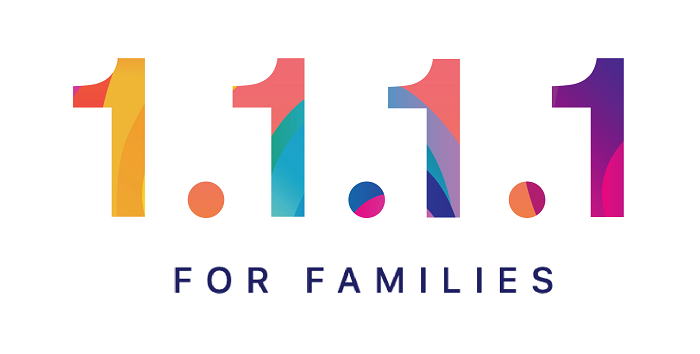
Cách thiết lập Cloudflare 1.1.1.1 cho gia đình
Bây giờ hầu hết chúng ta đang làm việc tại nhà, dịch vụ Cloudflare cho Gia đình(Families) sẽ giúp ích rất nhiều. Nó sẽ đảm bảo bảo vệ quyền riêng tư, tối ưu hóa hiệu quả, nhưng so với Cloudflare 1.1.1.1 ; nó có thể chặn hoặc lọc nội dung. Ưu tiên ở đây là bảo vệ khỏi các mối đe dọa bảo mật và có thể ngăn không cho trẻ em của họ truy cập nội dung người lớn. Vì vậy, nó có thể không phải là dịch vụ nhanh nhất để giải quyết, nhưng nó sẽ đảm bảo rằng những điều tồi tệ sẽ không xảy ra. Trong bài đăng này, chúng tôi xem xét các chủ đề sau:
- Địa chỉ IPv4(IPv4) và IPv6 của Cloudflare cho gia đình
- Hướng dẫn thiết lập bộ định tuyến
- Hướng dẫn thiết lập Mac
- Hướng dẫn thiết lập Windows
- Hướng dẫn thiết lập Linux
1] Địa chỉ IPv4(IPv4) và IPv6 của Cloudflare cho gia đình
Để sử dụng IPv4:
- Chỉ chặn phần mềm độc hại(Malware Blocking Only)
- DNS chính: 1.1.1.2
- DNS phụ: 1.0.0.2
- Phần mềm độc hại và Nội dung Người lớn(Malware and Adult Content)
- DNS chính: 1.1.1.3
- DNS phụ: 1.0.0.3
Để sử dụng IPv6:
- Chỉ chặn phần mềm độc hại(Malware Blocking Only)
- DNS chính: 2606: 4700: 4700 :: 1112
- DNS phụ: 2606: 4700: 4700 :: 1002
- Phần mềm độc hại và Nội dung Người lớn(Malware and Adult Content)
- DNS chính: 2606: 4700: 4700 :: 1113
- DNS phụ: 2606: 4700: 4700 :: 1003
3] Hướng dẫn thiết lập bộ định tuyến
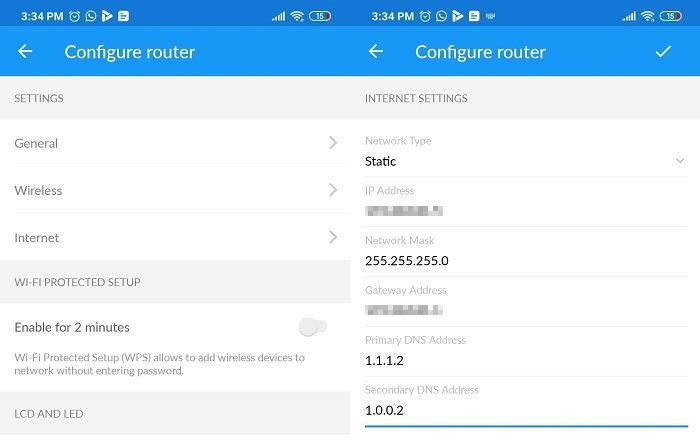
Mỗi bộ định tuyến đều cung cấp cho bạn cấu hình DNS và nó áp dụng cho Tĩnh(Static) , Động(Dynamic) , PPPoE và các loại khác. Bạn cần tìm ra phần Internet trên bộ định tuyến của mình và thay thế DNS bằng DNS của Cloudflare Gia đình(Cloudflare Families DNS) .
ISP của bạn có thể đã cung cấp cho bạn một cái khác và việc thay đổi nó thành bất kỳ DNS nào khác đã được giải quyết sẽ không tạo ra vấn đề. Thay vào đó, nó tăng tốc quá trình giải quyết và truy cập các trang web.
3] Hướng dẫn thiết lập Mac
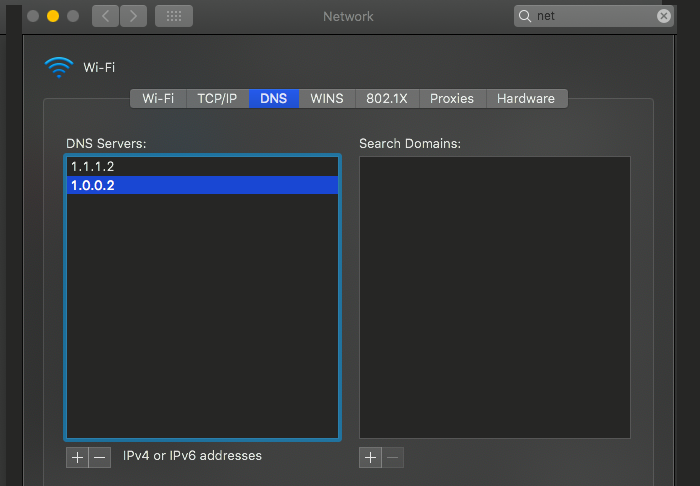
- Mở System Spotlight bằng cách sử dụng Command + phím cách trên Macbook của bạn .
- Nhập Tùy chọn Hệ thống(System Preferences) và mở Network > Advanced > DNS Tab
- Nếu bạn có cấu hình DNS , hãy lưu ý và xóa nó.
- Thêm DNS IPv4 hoặc IPv6
- Nhấp vào ok và đăng ký.
4] Hướng dẫn thiết lập Windows

- Nhấp chuột phải(Right-click) vào biểu tượng mạng và nhấp vào Mở(Open Network) cài đặt mạng và Internet
- Nhấp vào Thay đổi Cài đặt Bộ(Change Adapter Settings) điều hợp để mở cửa sổ Kết nối mạng(Network)
- Nhấp chuột phải vào nó và chọn Thuộc tính
- Chọn Giao thức Internet Phiên bản 4(Internet Protocol Version 4) hoặc Giao thức Internet Phiên bản 4(Internet Protocol Version 4)
- Nhấp vào Thuộc tính.
- Thêm(Add) hoặc thay thế nó bằng địa chỉ IP tương ứng.
5] Hướng dẫn thiết lập Linux
- Điều hướng(Navigate) đến tab System > Preferences > Network Connections > Wireless
- Chọn mạng Wi-Fi > Edit > IPv4 hoặc IPv6
- Thêm IP Cloudflare DNS và áp dụng
6] Hướng dẫn thiết lập điện thoại di động
Nếu bạn muốn sử dụng nó trên điện thoại di động của mình, bạn sẽ phải định cấu hình phần VPN nơi bạn có thể nhập địa chỉ IP.
Các tính năng sắp ra mắt(Features that are coming soon)
Cloudflare cũng đang nghiên cứu thêm hai tính năng để giúp quản trị viên dễ dàng quản lý các trang web cho môi trường gia đình. Họ đang:
- Các tùy chọn để tạo danh sách trắng và danh sách đen cụ thể của các trang web riêng lẻ.
- Đặt(Set) thời gian trong ngày khi danh mục trang web bị chặn
Điều đó nói rằng, Tính năng hiện đang và có thể có một số kết quả dương tính giả. Ví dụ: một vài người dùng đã báo cáo rằng gia đình / người lớn cần một số chỉnh sửa vì nó lọc video YouTube và thậm chí phá vỡ nó. Trong trường hợp đó, bạn nên sử dụng 1.1.1.3 hoặc 1.0.0.3, bật tính năng Tìm kiếm an toàn(SafeSearch) từ Youtube .
Nếu bạn đang gặp sự cố với trang web, bạn có thể báo cáo chúng(report them) cho bộ phận Hỗ trợ của Cloudflare(Cloudflare Support) . Ngoài ra, họ vẫn chưa triển khai các URL DOT(DOT URLs) , có thể cho biết việc triển khai Family DNS có chính xác hay không. Vì vậy, chúng tôi cũng sẽ có cho điều đó.
Chúng tôi hy vọng Cloudflare sẽ sớm đưa ra tùy chọn đưa vào danh sách trắng và danh sách đen để quản lý các trang web.
Các dịch vụ DNS khác mà bạn có thể kiểm tra(Other DNS services you can check out) : Comodo Secure DNS | DNS thiên thần | OpenDNS .
Related posts
Best Các dịch vụ Dynamic DNS miễn phí trên web bạn nên sử dụng
Windows không thể giao tiếp với các device or resource (DNS server)
DNSLookupView là một DNS Lookup Tool miễn phí cho máy tính Windows
Cách bật DNS trên HTTPS trong Windows 10
Làm thế nào để thay đổi thiết lập DNS Server trên Xbox One để làm cho nó nhanh hơn
Máy chủ DNS của bên thứ ba là gì? 8 lý do để sử dụng máy chủ DNS công cộng
Làm thế nào để Flush and Reset các DNS Cache trong Windows 10
DNS Lookup And How DNS Lookup Works
DNS Lookup Tools & Online services miễn phí
Cách thay đổi cài đặt DNS trong Windows 10 dễ dàng
DNS server failure 0x8007232A, Tập Activation Error trên Windows
Cách sử dụng Office 365 DNS Diagnostic Tool
Cách chặn các trang web dành cho người lớn bằng Windows 10 bằng DNS Services
Làm thế nào để Fix DNS Server không đáp ứng lỗi
Cách Clear, Reset, Flush DNS Cache trong Windows 10
Cách xem nội dung DNS cache bằng Windows 10
Fix Your DNS Server có thể là lỗi không khả dụng
Cách xóa các miền cụ thể khỏi Firefox DNS trên HTTPS
Yandex DNS Review: Faster, Internet an toàn hơn với Controls
HTTP Error 503, dịch vụ là vấn đề không có sẵn
